阿里云盘相信大家都用了吧,有些用户在之前测试阶段通过扩容码把网盘容量扩容到好几个T,加上阿里云盘宣称下载上传不限速、也支持影片在线播放功能,所以有些用户将它变成了私人观影神器。
但是每次看影片得通过客户端以及内置的播放器,这样体验并不太好,所以现在有网友制作了「CloudDrive」工具,支持把阿里云盘映射成电脑本地磁盘。
现在你无需通过客户端,可以直接在本地磁盘里面打开阿里云盘的文件了,播放影片也是调用你本地安装的播放器,甚至你还可以安装电影管理软件,变成影视库。
CloudDrive使用
目前「CloudDrive」支持115、沃云盘、天翼云盘、阿里云盘、WebDAV,平台拥有 Windows 和 Docker,适合 NAS 、 VPS等设备安装。
安装好「CloudDrive」后会通过浏览器打开 http://localhost:9798/ 地址,如果你打不开,就手动运行安装目录下的 CloudDriveService.exe 文件。
然后注册账号登陆。但是 * 这里说下:目前据作者说明「CloudDrive」注册登录服务器正在升级中,暂时无法注册,应该这两天会恢复。
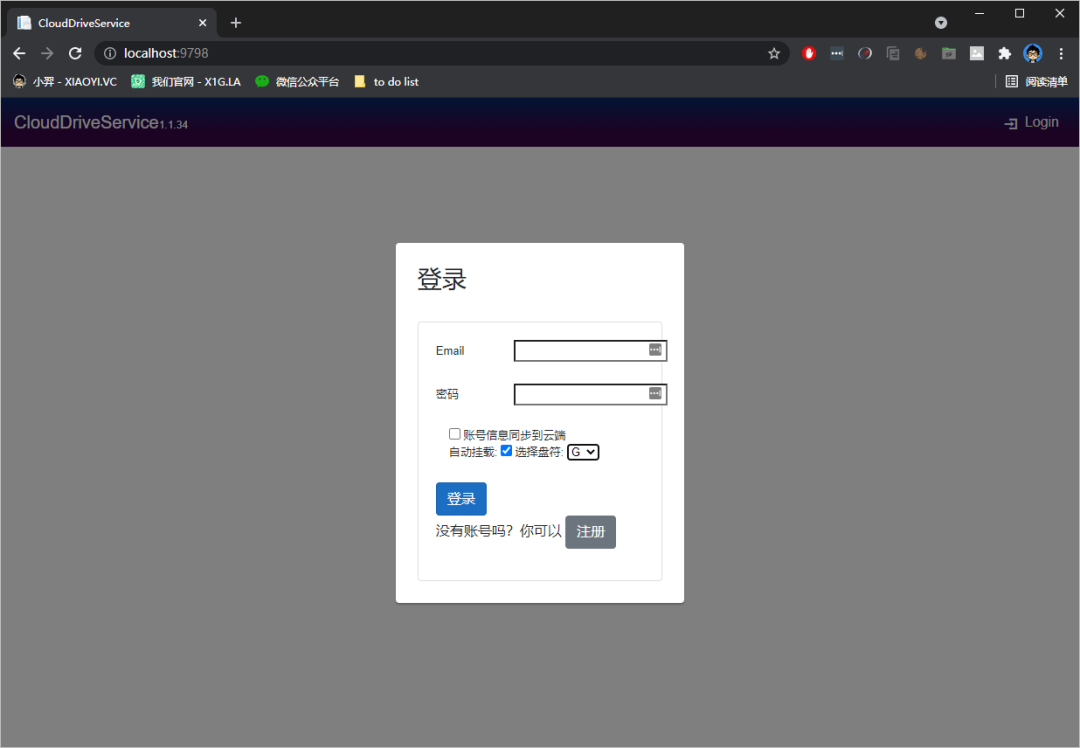
登陆后,左上角的云图标里面选择阿里云盘,然后通过阿里云盘的 APP 扫码授权登录。
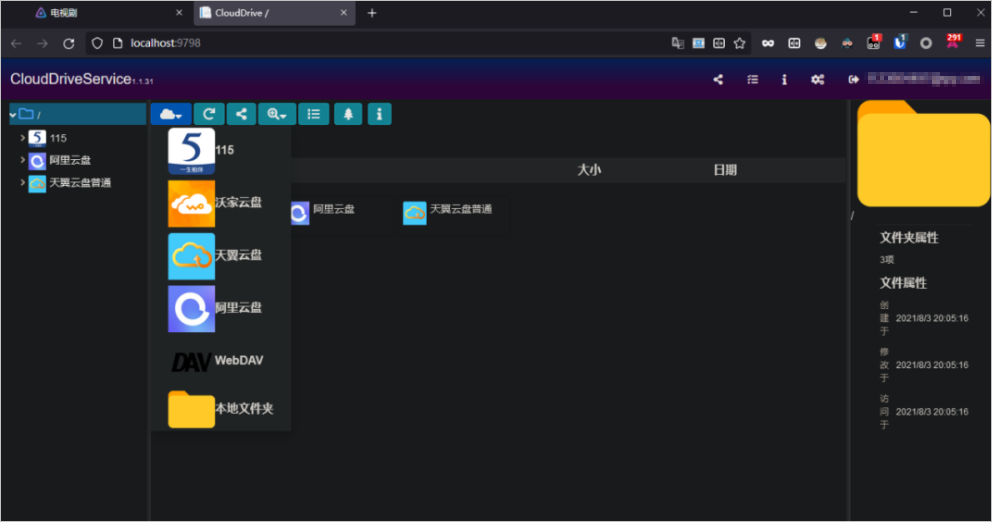
(截图来源小高IT)
登陆成功后,你就可以在资源管理器里面看到挂载的磁盘了,你也可以进入右上角打开设置后设置挂载本地的盘符。
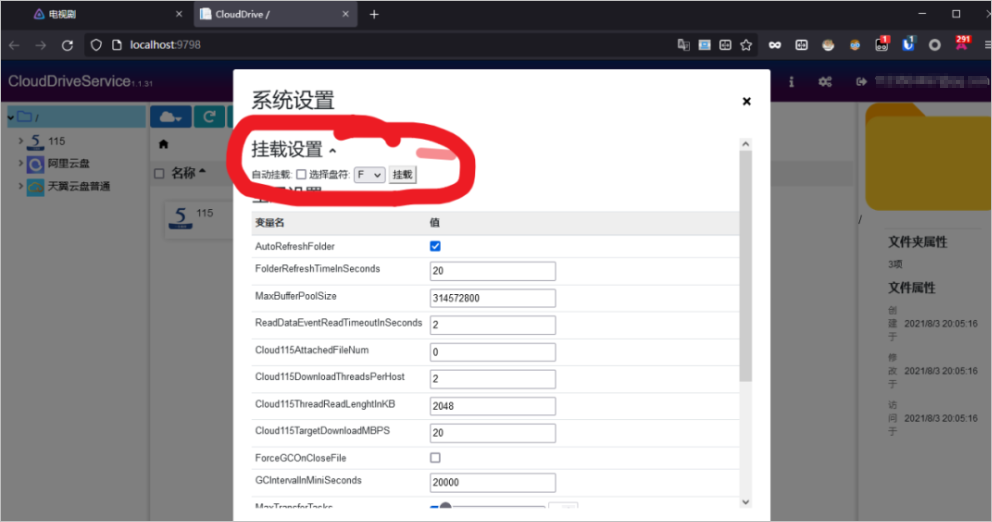
(截图来源小高IT)
现在你可以直接双击媒体文件直接调用第三方播放器进行播放了,同时支持文件重命名、查看大小等操作。
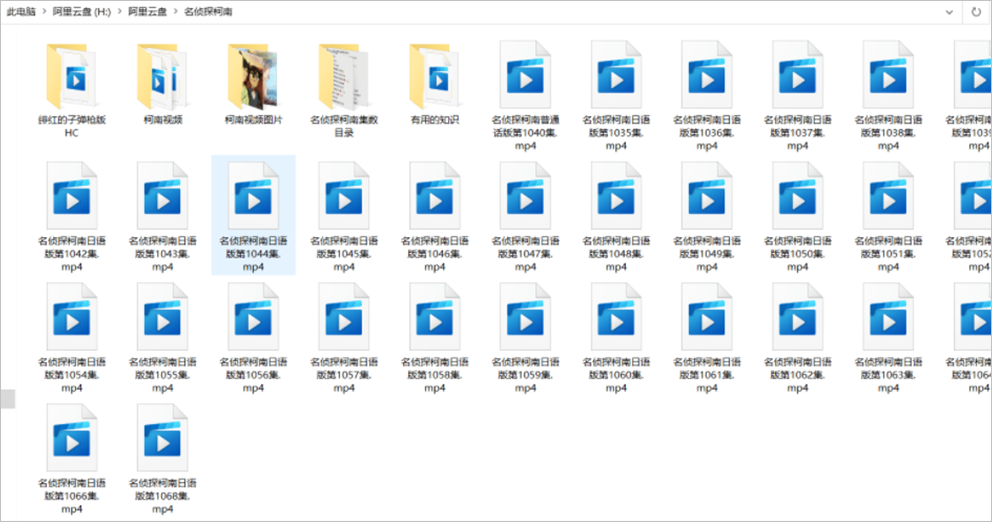
你也可以把阿里云盘里面的文件直接复制到本地电脑,复制文件的速度根据你的带宽。
总结
因为阿里云盘目前不限速,如果你的带宽给力,作为本地磁盘映射来使用体验还是不错的。
另外 OneDrive、Google Drive 网盘也是可以挂载成为本地磁盘的,可以通过 RaiDrive 这款软件,并且可以跟本地磁盘操作那样在里面复制粘贴新建文件等。
下载
- WIN版:
https://xia1ge.lanzoui.com/iOF1tsf441c - Docker版:
https://hub.docker.com/r/cloudnas/clouddrive
